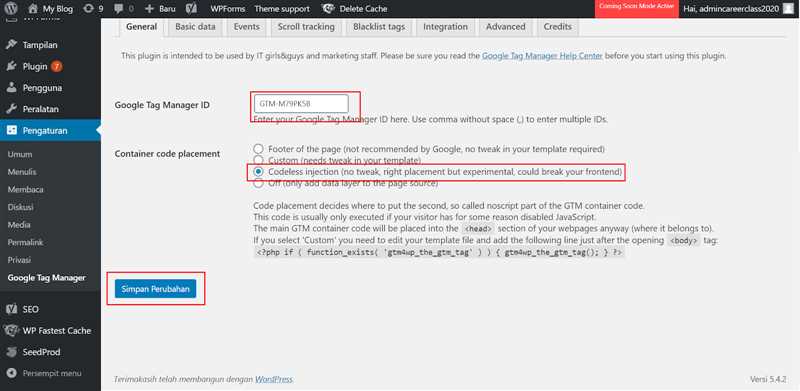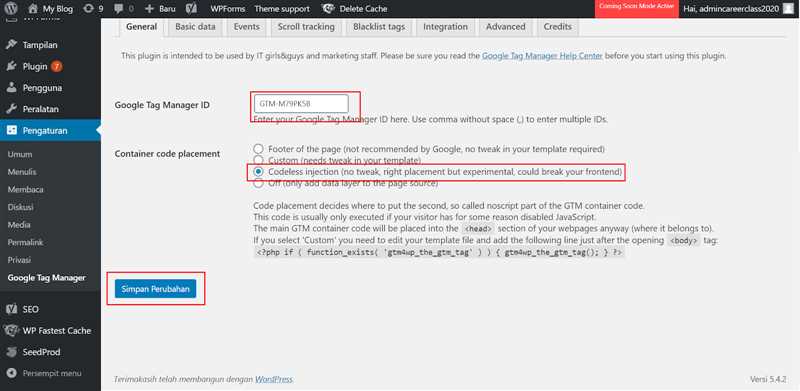
Google Tag Manager (GTM) – это мощный инструмент, который позволяет вебмастерам управлять множеством меток на своем сайте. Он значительно упрощает и ускоряет процесс установки и обновления меток аналитики, пикселей ремаркетинга, скриптов трекинга конверсий и других маркетинговых инструментов.
Однако для того, чтобы быть уверенным в работоспособности GTM, необходимо проверить его настройки и корректность установки меток на страницах сайта. В этой статье мы расскажем, как правильно провести такую проверку, чтобы быть уверенным в том, что GTM работает исправно и полностью выполняет свои функции.
Перед началом проверки необходимо убедиться, что GTM правильно установлен на сайт. Для этого необходимо добавить идентификационный код GTM на каждую страницу сайта. Если код установлен верно, вы сможете увидеть это в исходном коде страницы. Для проверки работы GTM можно использовать встроенный отладочный режим, который позволяет проверить, какие метки загружаются на странице и какие события они отслеживают.
Подключение и настройка Google Tag Manager
Для начала работы с Google Tag Manager вам необходимо создать учетную запись или использовать свой существующий аккаунт Google. Затем вам нужно создать контейнер — это место, где будет храниться ваш код отслеживания и все настройки. Рекомендуется создавать отдельный контейнер для каждого веб-сайта или приложения.
После установки кода контейнера и кода фрагмента данных на веб-сайт, вы можете добавить различные теги в GTM. Теги — это куски кода или скрипты, которые выполняют определенные действия на вашем сайте, такие как отслеживание событий, ретаргетинг или установка рекламных меток.
Настройка тегов в GTM происходит через интерфейс пользователя. Вам нужно будет создать новый тег, указав его тип и настраив его параметры в соответствии с вашими потребностями. Затем вы можете определить условия, при которых этот тег будет запускаться, например, когда пользователь просматривает определенную страницу или совершает определенное действие.
После настройки тега вы должны опубликовать все изменения в GTM и убедиться, что они корректно работают на вашем веб-сайте. Вы можете использовать встроенную в GTM функцию предварительного просмотра, чтобы проверить, как теги взаимодействуют с вашим сайтом, и устранить любые ошибки или проблемы.
В целом, Google Tag Manager — это мощный инструмент для управления и размещения кода отслеживания на вашем веб-сайте. Он позволяет сэкономить время и упростить процесс настройки и управления маркетинговыми тегами. Благодаря GTM вы можете быстро и легко добавлять, отслеживать и управлять всеми вашими маркетинговыми кодами, что поможет вам эффективно отслеживать и анализировать данные вашего веб-сайта.
Проведение тестов с помощью Google Tag Assistant
Для начала проверки работы Google Tag Manager необходимо установить расширение Google Tag Assistant в браузере Google Chrome. После установки расширения, оно будет доступно на панели инструментов браузера и можно будет начать проверку сайта.
Google Tag Assistant позволяет просмотреть все срабатывания тегов Google Tag Manager на странице, отследить отправку данных на Google Analytics и другие сервисы аналитики. Также он показывает предупреждения и ошибки, связанные с работой трекинг-кодов. Это позволяет разработчикам более детально проанализировать работу Google Tag Manager и в случае необходимости внести исправления.
Наличие Google Tag Assistant упрощает процесс тестирования и отладки Google Tag Manager, позволяет минимизировать возможные ошибки, связанные с интеграцией трекинг-кодов на веб-сайт и убедиться в правильной настройке аналитики и событий на сайте.
При проведении тестов с помощью Google Tag Assistant нужно обратить внимание на следующие моменты:
- Проверить, что все теги Google Tag Manager срабатывают и отправляют данные на соответствующие сервисы аналитики.
- Убедиться, что правильно настроены цели и события для отслеживания конверсий.
- Проверить, что трекинг-коды не вызывают ошибки или конфликты с другими скриптами на странице.
- Убедиться, что данные корректно передаются от Google Tag Manager к сервисам аналитики.
Google Tag Assistant является полезным инструментом для тестирования и отладки Google Tag Manager, который позволяет убедиться в правильной работе трекинг-кодов и настройках аналитики на веб-сайте.
Анализ полученных данных с помощью Google Analytics
Google Analytics позволяет проводить анализ данных, собранных с помощью Google Tag Manager, и получать ценную информацию о посетителях и действиях на вашем сайте.
Первым шагом в анализе данных является выбор нужных метрик и измерений. Метрики позволяют оценить конкретные аспекты поведения пользователей, такие как количество посещений, средняя продолжительность сессии и конверсия. Измерения позволяют разбивать данные по разным категориям, например, по источнику трафика или типу устройства.
Для оценки эффективности определенных кампаний или действий на сайте вы можете создать цели и целевые ворота. Цель — это конкретное действие, которое пользователь должен выполнить на вашем сайте. Например, оформить заказ или заполнить форму обратной связи. Целевые ворота позволяют проверить, какие пользователи успешно завершили цель, а какие — нет.
Google Analytics предоставляет удобные инструменты для визуализации данных, такие как диаграммы, графики и отчеты. Вы можете сравнивать данные по разным периодам, анализировать популярные страницы и события, а также определять слабые места в работе вашего сайта.
Используя данные, собранные с помощью Google Tag Manager и анализируя их с помощью Google Analytics, вы можете принимать дальнейшие решения по улучшению сайта, оптимизации рекламных кампаний и повышению конверсии. Анализ данных позволит вам лучше понять свою аудиторию и ее потребности, что поможет вам сделать ваш сайт еще более успешным.